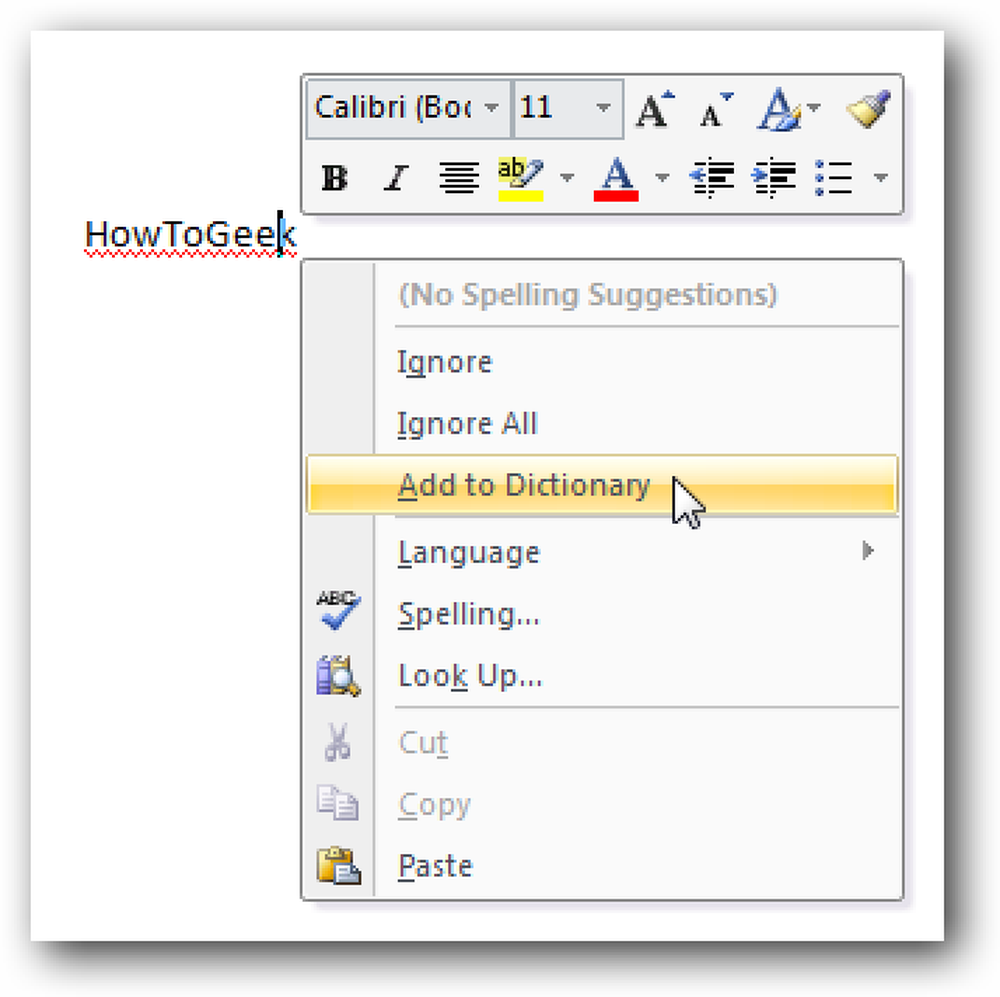نقل الموسيقى والتطبيقات والبيانات الأخرى من iPod قديم إلى واحد جديد
في الآونة الأخيرة ، طرحت Apple الجيل الرابع من أجهزة iPod Touch و iPhones ، وإذا كنت تحصل على الجيل الجديد ، فربما تريد نقل بياناتك. هنا نعرض لك كيفية القيام بذلك بسهولة باستخدام iTunes.
هنا نقوم بنقل بياناتنا من الجيل الثالث من iPod Touch إلى أحدث جيل من الجيل الرابع باستخدام iTunes 10.0.0.1 على جهاز كمبيوتر يعمل بنظام Windows 7.
هنا لدينا جهاز iPod Touch 32GB من الجيل الثالث. لاحظ أن لدينا كل شيء في المجلدات باستخدام ميزة iOS 4 الجديدة. نظرًا لأننا لا نريد إضاعة الوقت في إعداد الجهاز الجديد مع جميع المجلدات والتطبيقات والموسيقى ... فسنستخدم ميزة النسخ الاحتياطي في iTunes 10 ... نعم iTunes ... حيث أنه يعمل جيدًا ويمكنك تسجيل الجهاز أيضًا.
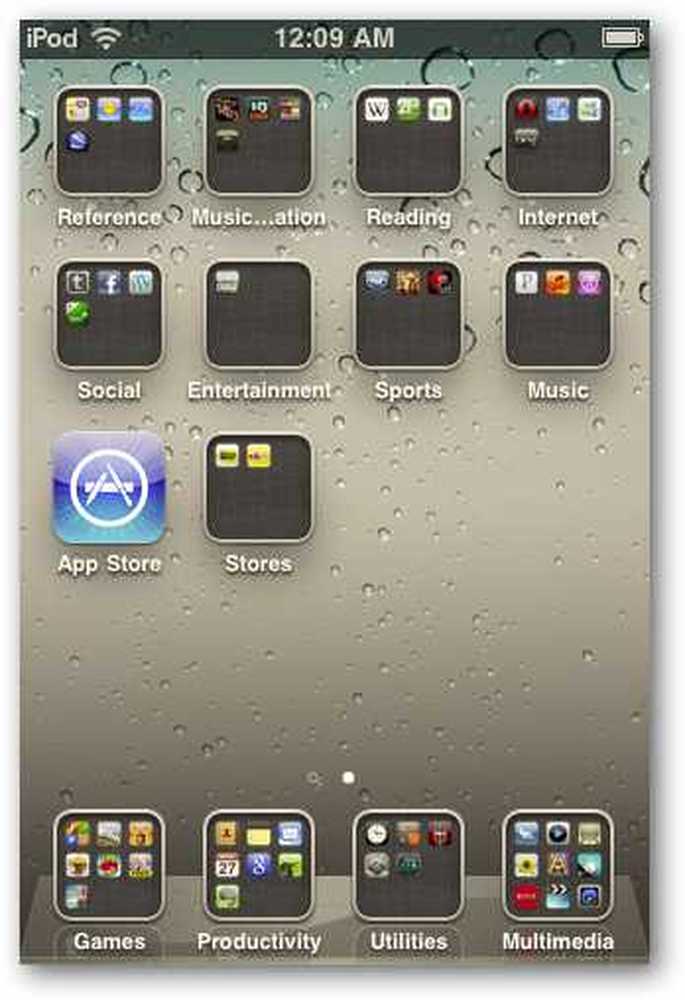
النسخ الاحتياطي قديم آي بود
قم أولاً بتوصيل جهاز iPod القديم واعمل عليه. فقط انقر بزر الماوس الأيمن على الجهاز في iTunes وحدد النسخ الاحتياطي.
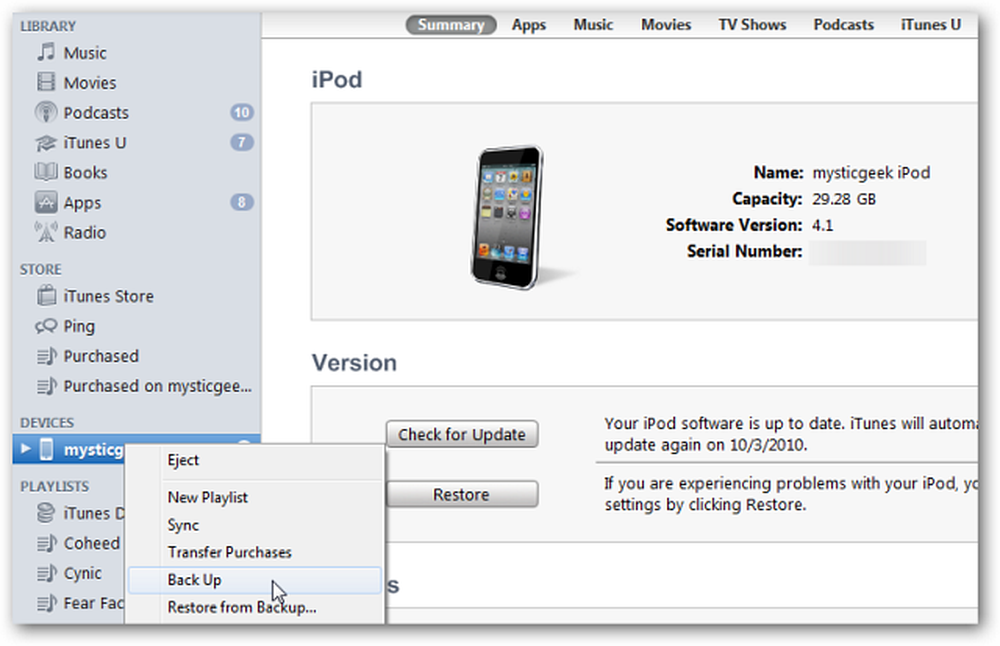
ثم انتظر بينما تكتمل عملية النسخ الاحتياطي.
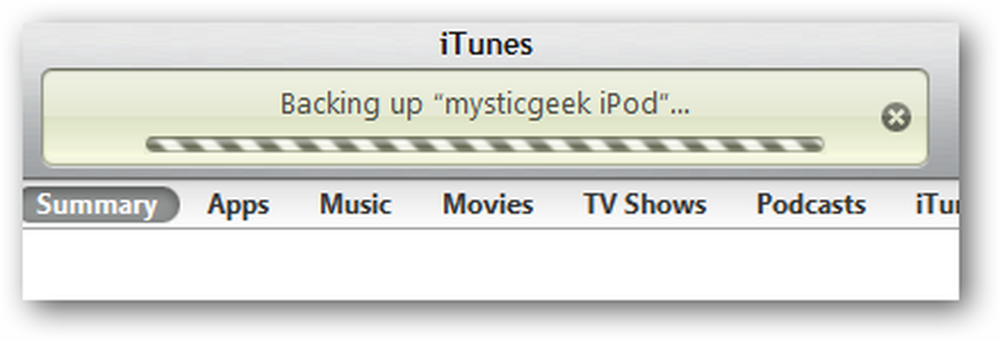
تسجيل واستعادة آي بود جديدة
ثم قم بتوصيل جهاز iPod الجديد وانقر على الجهاز وستحتاج إلى المرور بعملية التسجيل. أو يمكنك تسجيلها لاحقًا إذا أردت.
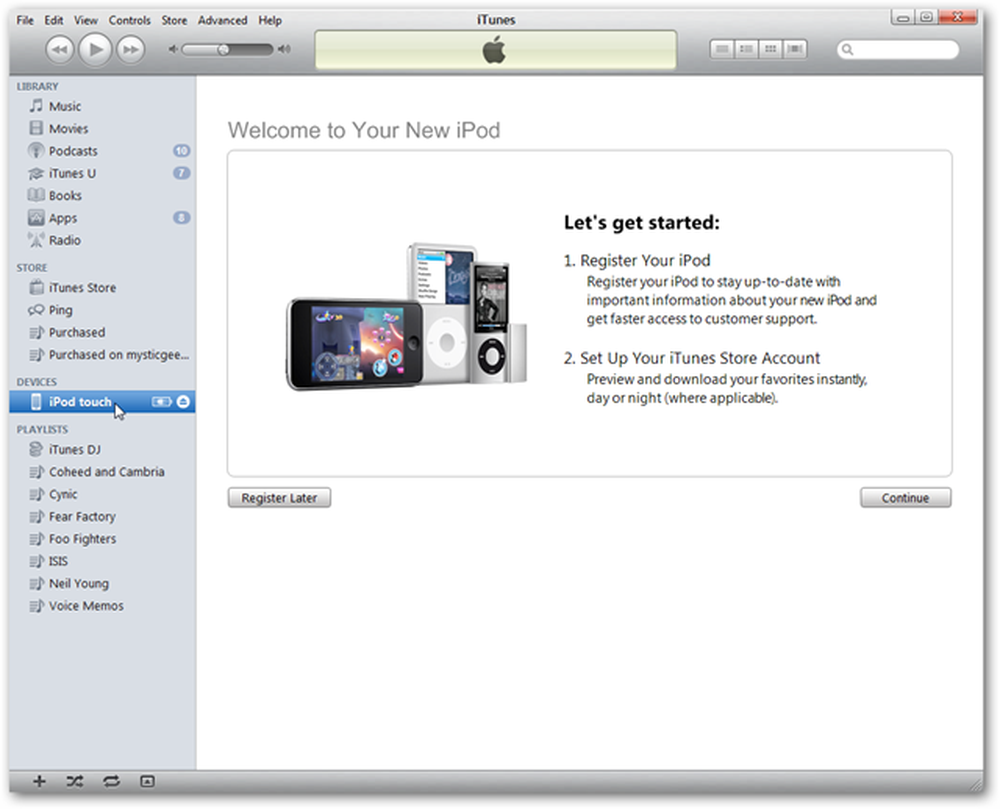
الآن عندما تذهب إلى إعداده ، لديك خيار إعداده كجهاز iPod جديد ، أو الاستعادة من نسخة احتياطية. نحن هنا نختار أحدث نسخة احتياطية ثم نضغط على "متابعة".
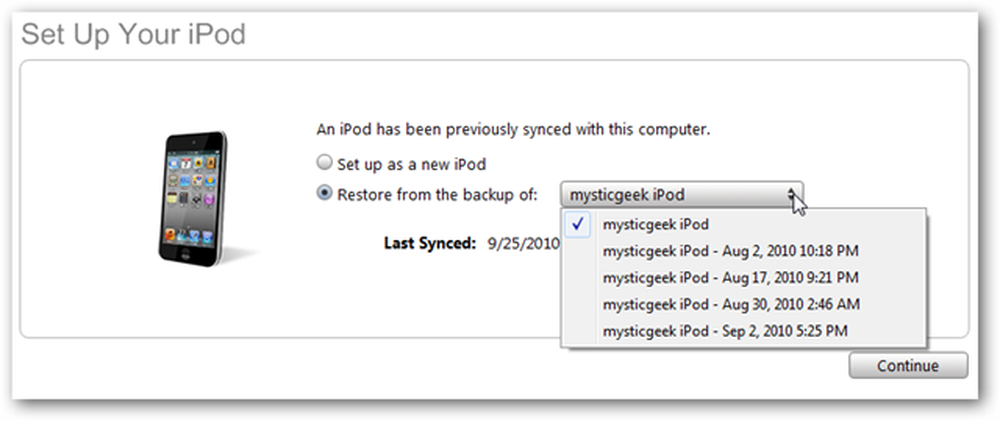
ثم انتظر حتى تكتمل العملية. يعتمد مقدار الوقت المستغرق على مقدار البيانات الموجودة في النسخة الاحتياطية.
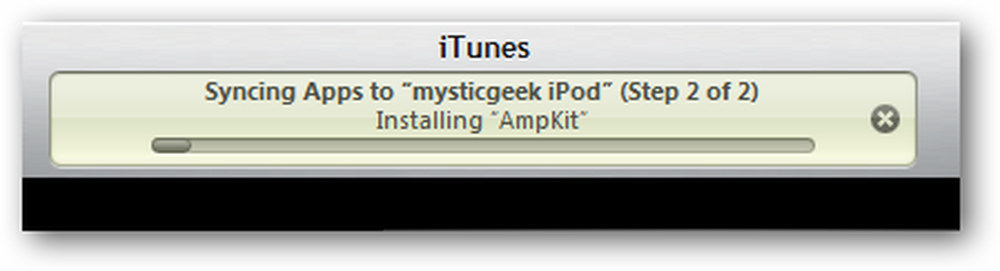
بعد اكتمال الترميم ، سررنا برؤية جميع بياناتنا تم نقلها إلى الجيل الرابع من iPod Touch بنجاح ، بما في ذلك المجلدات التي أنشأناها على الجهاز القديم. ثم بالطبع لدينا الميزات الجديدة المضمنة مثل FaceTime وتطبيق الكاميرا.
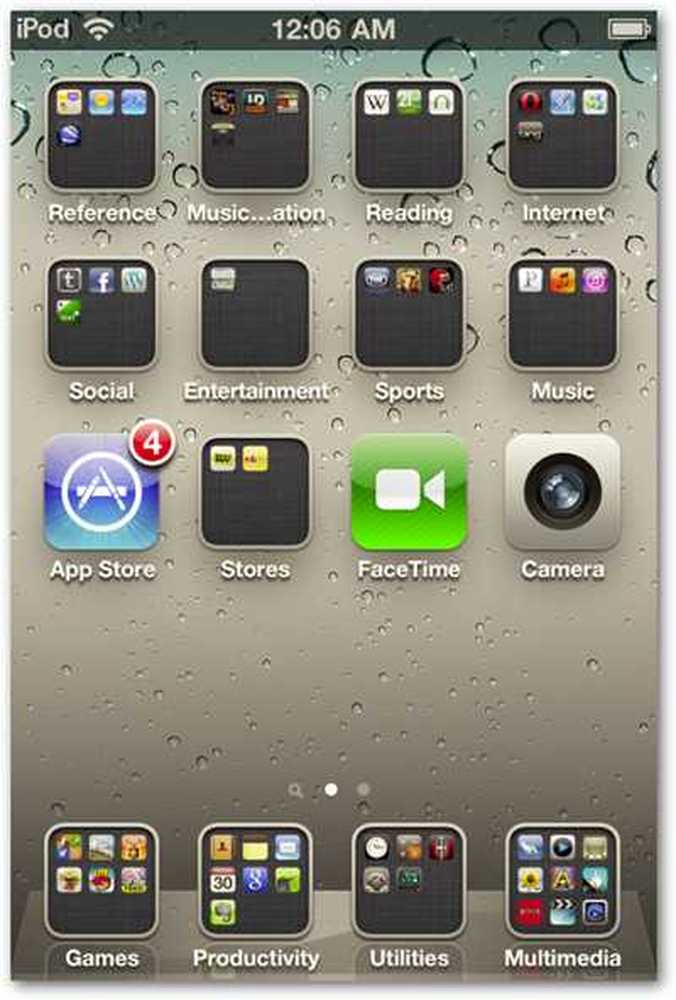
يمكنك بالطبع إعداده كجهاز جديد وإدارة تطبيقاتك ومحتويات أخرى يدويًا إذا كنت تفضل هذه الطريقة.
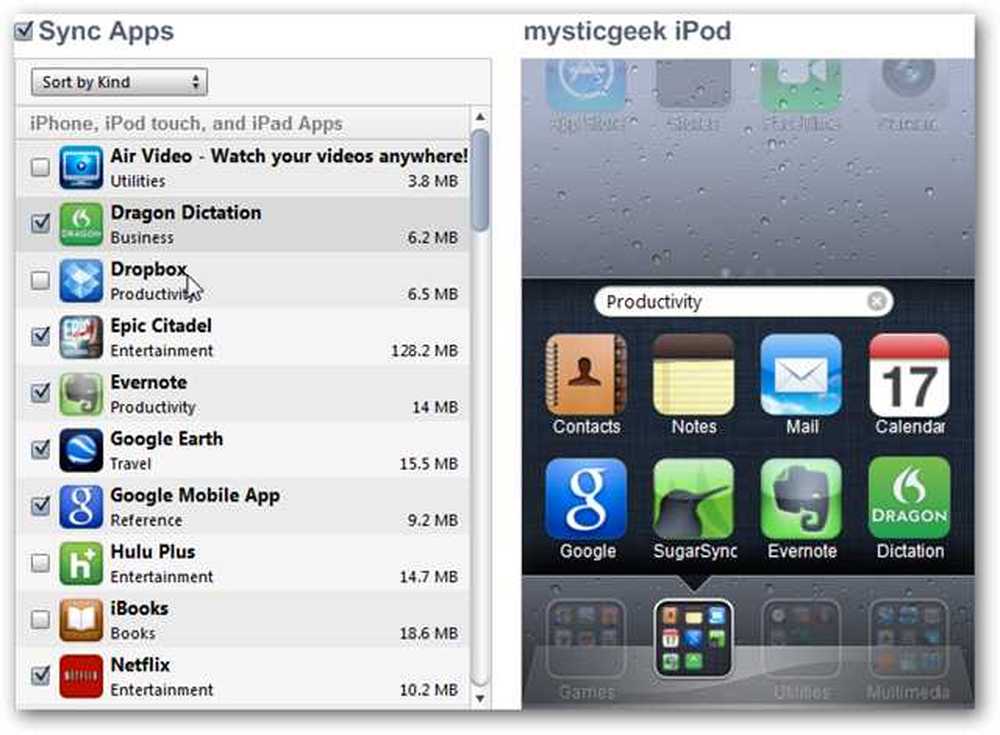
بشكل عام ، نحاول الابتعاد عن iTunes قدر الإمكان ، وهناك العديد من البدائل. ولكن لتسجيل جهاز iPod جديد واستعادة البيانات القديمة ، تعمل ميزة النسخ الاحتياطي والاستعادة بشكل جيد.
قم بتنزيل أحدث إصدار من iTunes